Si vous avez besoin de créer des fichiers WebM, vous savez maintenant que vous devez avoir un créateur de WebM. Les créateurs de WebM sont des outils précieux qui peuvent rapidement créer des vidéos WebM en utilisant d'autres médias ou simplement convertir d'autres formats vidéo.
Même si les vidéos WebM sont courantes, seulement quelques personnes les créent réellement ou savent comment créer un fichier WebM. C'est pourquoi nous avons décidé de lister les meilleurs créateurs de WebM que vous devriez considérer. Certains d'entre eux sont en ligne, et d'autres sont des outils de bureau.
Mais avant d'arriver aux outils, expliquons le format WebM et son utilisation pour plus de clarté.
Dans cet article
Qu'est-ce que le format WebM?
Le projet WebM a créé le conteneur multimédia WebM, c'est de là que vient son nom. Ce format vidéo est principalement conçu pour une utilisation web et c'est l'une des meilleures options pour créer et éditer du contenu vidéo.
C'est également un format sans redevance, ce qui signifie que de nombreuses personnes et plateformes l'utilisent pour distribuer des vidéos en ligne. Ce format utilise le codec VP9 qui offre une compression vidéo de haute qualité sans compromettre la qualité de la vidéo.

Les vidéos WebM peuvent également inclure des flux audio avec les codecs audio Vorbis ou Opus. Tous les codecs sont situés dans un seul fichier, donc le format WebM est utilisé avec les principaux navigateurs et pour la diffusion en ligne.
Top 5 des créateurs de WebM hors ligne
Les créateurs WebM hors ligne doivent être installés sur votre ordinateur, mais malgré cela, ils sont généralement plus fiables car vous n'avez pas besoin d'une connexion Internet pour les utiliser. Voici nos 5 meilleurs choix :
Convertisseur VideoProc

VideoProce Converter est convivial pour les débutants, mais il semble assez dépassé. Les utilisateurs peuvent s'attendre à une accélération GPU, des sorties vidéo de qualité, des capacités d'annotation et un enregistrement d'écran. Il fonctionne comme un éditeur vidéo qui vous permet de miroir, retourner, faire pivoter, recadrer, fusionner et diviser vos vidéos.
C'est un outil léger qui vous permet de modifier des vidéos HD et 4K comme un professionnel. Il prend en charge de nombreux formats vidéo différents, y compris WebM.
Caractéristiques clés
- Systèmes d'exploitation pris en charge : Windows et Mac;
- Résolutions prises en charge : 1080p, 2k, 4k, 8k;
- Formats pris en charge : WebM, DivX, HDR, AVI, AMV, MPEG, WMP, WMV, MP4, etc.;
- Fonctionnalités d'édition riches.
OpenShot

Open Shot est un éditeur vidéo gratuit et open-source avec de puissantes capacités de montage vidéo pour les fichiers WebM. Les utilisateurs peuvent découper, fusionner, retailler et déplacer des vidéos WebM et combiner différents types de vidéos en fichiers WebM. OpenShot vous permet d'ajouter autant de calques que nécessaire, mais il est essentiel de tenir compte des capacités de votre ordinateur avant que les choses ne deviennent incontrôlables.
Caractéristiques clés
- Systèmes d'exploitation pris en charge : Windows, Linux, macOS;
- Prend en charge plus de 50 langues;
- De nombreux effets vidéo;
- Open-source
- Éditeur de titres
- Formes d'onde audio
Lecteur multimédia VLC

VLC Media Player est un outil gratuit et open-source qui fonctionne sur différentes plateformes. Il peut lire tous les types de vidéos mais permet également aux utilisateurs d'éditer des vidéos et de réparer plusieurs formats vidéo. Vous pouvez utiliser VLC Media Player pour personnaliser des vidéos, comme l'ajout de logos, l'application d'effets, l'ajout de filtres, le changement de résolution, l'ajout de pistes vidéo, la coupe de vidéos, le rognage, l'ajout de texte superposé, etc.
Caractéristiques clés
- Systèmes d'exploitation pris en charge : Windows, Linux, Mac, iOS et Android
- Formats pris en charge : WAV, AVI, OGG, MP4, WebM, QuickTime, OGG, FLV, etc.
- Capacités de conversion vidéo
- Téléchargement de code
Éditeur vidéo VSDC

VSDC Video Editor est un outil polyvalent avec de nombreuses fonctionnalités pour l'édition de vidéos, l'amélioration audio, l'enregistrement, la capture d'images, etc. C'est une solution gratuite qui prend en charge tous les formats audio et vidéo les plus populaires.
VSDC dispose de nombreuses transitions, filtres et effets que vous pouvez utiliser pour améliorer vos vidéos. Vous pouvez l'utiliser pour le suivi des mouvements, la synchronisation, le masquage vidéo, la stabilisation, l'enregistrement de voix off et la suppression des éléments indésirables de l'arrière-plan de vos vidéos WebM. De plus, cet outil WebM vous permet d'importer, d'éditer et d'exporter des vidéos immersives qui capturent une vue à 360 degrés complète.
Caractéristiques clés
- Système d'exploitation pris en charge : Windows;
- Tarification : version gratuite et version Pro
- Fonctionne avec 4K, HD et supérieur;
- Langues prises en charge : anglais, espagnol, allemand, français, portugais, russe, turc et italien;
- Conversion vidéo intégrée;
- Fonctionne avec WebM, WMV, MP4, AVI, 3GP et autres formats populaires.
Filmora

L'éditeur vidéo Filmora permet aux utilisateurs de modifier des vidéos WebM sans aucune limite. Plus de 800 effets vidéo sont disponibles, notamment des filtres, des effets, des animations, etc. Cet éditeur est équipé de keyframing et de suivi de mouvement et permet aux utilisateurs d'inverser les vidéos ou de contrôler la vitesse de lecture pour obtenir les meilleurs résultats.
Les utilisateurs peuvent créer des vidéos captivantes à l'aide des outils disponibles, qu'ils souhaitent créer des transitions, ajouter de nouveaux éléments, créer des génériques de fin ou faire briller leurs titres d'ouverture. Vous pouvez également exporter directement des projets au format WebM vers YouTube ou Vimeo.
Caractéristiques clés
- Système d'exploitation pris en charge : Windows, macOS;
- Tarification : version gratuite, version premium;
- Langues prises en charge : anglais, allemand, espagnol, russe, chinois, japonais, portugais, italien et français;
- Fonctionne avec 4K, HD et résolution SD;
- Offre un essai gratuit;
- Prend en charge le recadrage, le découpage, la division, la fusion et la rotation;
- Offre une suppression du bruit;
- Possède une vaste bibliothèque musicale.
👍Verdict final
Le meilleur éditeur WebM de bureau est Wondershare Filmora car il trouve un équilibre parfait entre convivialité et efficacité. Il propose de nombreux outils avancés qui donnent des résultats impeccables tout en restant simple d'utilisation.
N'importe qui peut commencer à l'utiliser, tandis que les personnes expérimentées n'ont pas de limitations en matière de montage vidéo et de conversion. Il a également une version en ligne tout aussi performante que l'option bureau.
Top 3 des créateurs de WebM en ligne
Les créateurs WebM en ligne peuvent être accessibles de n'importe où, n'importe quand, tant que vous avez une connexion internet stable. Ils offrent plus de flexibilité mais ont généralement moins de fonctionnalités que leurs homologues de bureau. Voici nos trois meilleurs choix :
OnlineConvertFree

Il s'agit d'un convertisseur en ligne qui fonctionne avec des fichiers vidéo, audio, images et documents. Les utilisateurs peuvent créer des fichiers WebM à partir de M4V, 3GP, SWF, FLV, AVI, MOV, MKV, MP4 et GIF. Il est très simple à utiliser et ne prend que quelques clics pour convertir une vidéo en WebM. Cependant, vous pouvez également convertir des fichiers vidéo, des photos et de l'audio.
Caractéristiques clés
- Fonctionne avec tous les navigateurs web ;
- Conversion vidéo ;
- Conversion audio ;
- Conversion de documents ;
- Conversion d'images.
CloudConvert

CloudConvert est un créateur WebM en ligne qui peut créer des fichiers WebM à partir de différents formats, y compris SWF, OGG, GIF, etc. Il fonctionne également avec d'autres formats vidéo courants tels que M4V, MTS, MKV, MPEG, FLV, MPG, VOB, WTV, MP4, MOV et 3G2. Il fonctionne comme un éditeur et convertisseur de vidéo. En plus de la conversion de vidéos, il peut également convertir de l'audio et des images.
Caractéristiques clés
- Fonctionne avec tous les navigateurs web populaires ;
- API performante ;
- Intégrations ;
- Applications supplémentaires (capture de sites web, optimisation de fichiers, génération de filigranes, etc.).
AConvert

AConvert vous permet de créer des fichiers WebM à partir de différents formats vidéo et de convertir des formats tels que MP4, MOV, SWF et GIF en WebM. Vous pouvez couper des vidéos, recadrer, retourner, faire pivoter et fusionner différents fichiers vidéo. De plus, vous pouvez également transformer des pistes audio en différents formats tels que MP3, WAV et AIFF, et les fusionner.
Il propose quelques fonctionnalités d'édition d'images, notamment le redimensionnement, la compression, le recadrage, la rotation, etc. C'est également un bon outil pour convertir des pages web en livres électroniques, archives, documents ou PDF.
Caractéristiques clés
- Fonctionne avec tous les navigateurs web populaires ;
- Gratuit pour toujours;
- Dispose d'outils d'édition de base;
- Prend en charge de nombreuses langues;
- Peut être utilisé avec jusqu'à 10 fichiers.
👍Verdict final
CloudConvert est la plateforme en ligne de création de WebM la plus performante en raison de ses puissantes API et des outils et intégrations supplémentaires qui permettent aux utilisateurs d'effectuer des actions d'édition vidéo plus sophistiquées.
Comment créer un fichier WebM avec un créateur de WebM
Méthode 1: Utiliser un créateur de WebM hors ligne
- Ouvrez Wondershare Filmora, cliquez sur Fichier et sélectionnez Nouveau projet, Ouvrir un projet ou Ouvrir récent.

- Cliquez sur Fichier, Importer Média et Importer des fichiers multimédias. Sélectionnez la vidéo que vous souhaitez convertir en WebM.

- Après avoir édité et amélioré votre vidéo, cliquez sur Exporter.
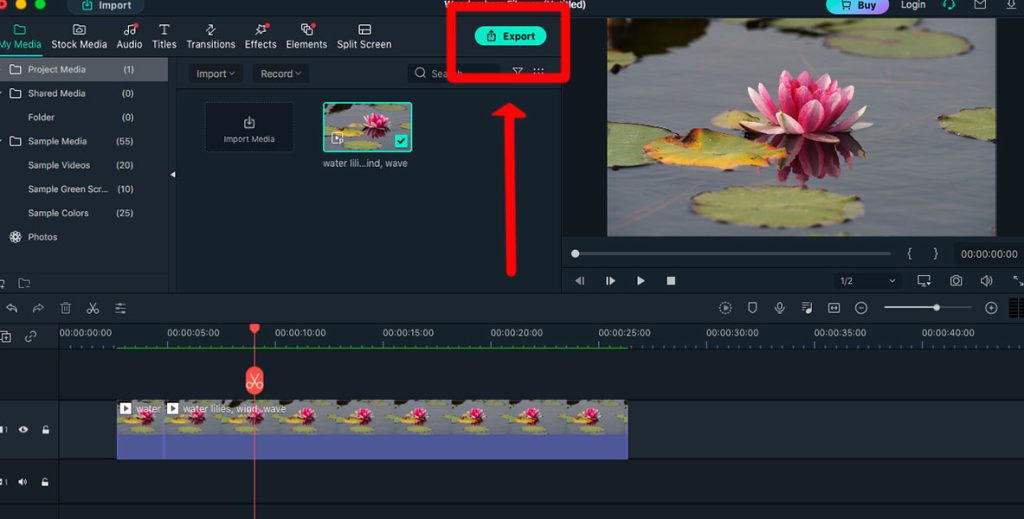
- Cliquez sur Localement, sélectionnez projet WebM dans le panneau de gauche et ajustez les paramètres de la vidéo. Une fois prêt, cliquez sur Exporter.

Méthode 2: Utiliser un créateur de WebM en ligne
- Aller sur le site officiel de CloudConvert.

- Cliquez sur Sélectionnez Fichier et choisissez la vidéo que vous souhaitez convertir.

- Cliquez sur la flèche à côté de Convertir en et sélectionnez projet WebM.

- Cliquez sur Convertir et attendez que le processus soit terminé.

Conseil bonus: Comment récupérer les fichiers WebM perdus
Travailler avec des vidéos dans le cadre de votre routine quotidienne peut être trépidant. Vous aurez plusieurs versions de vidéos, différents formats de fichier et des outils que vous devez utiliser pour que votre travail soit parfait. Il est facile de perdre vos fichiers, de les supprimer par accident ou de les endommager en raison d'erreurs, de bogues ou de problèmes système.
C'est pourquoi vous devriez toujours garder un outil de récupération comme Wondershare Recoverit pour vous assurer de ne pas perdre votre travail et devoir tout recommencer. Cet outil puissant peut récupérer des fichiers quel que soit le mode de perte.
Voici comment utiliser Recoverit pour les fichiers WebM :
- Démarrer le programme, cliquez sur Disques durs et emplacements et cliquez sur le lecteur où se trouvent vos fichiers WebM.

- Wondershare Recoverit démarrera automatiquement le balayage et affichera les fichiers découverts.

- Sélectionnez le fichier que vous pensez être votre vidéo WebM, et cliquez sur Aperçu. Si c'est la vidéo que vous voulez, cliquez sur Récupérer dans le coin inférieur droit.

- Nommez votre vidéo, sélectionnez l'emplacement de sauvegarde, et cliquez sur Enregistrer.

Conclusion
Le meilleur outil de bureau pour créer des fichiers WebM est Wondershare Filmora, et CloudConvert est l'option en ligne la plus performante. Cependant, prenez le temps de les essayer et de voir ce qu'ils valent. Le choix devrait dépendre de vos besoins et préférences, donc faites des recherches et apprenez quel outil fonctionne le mieux pour vous.
FAQ
-
Quelles sont les principales utilisations du format WebM ?
WebM est principalement utilisé pour les flux vidéo en ligne, les vidéos HTML5, les plateformes libres de droits, les visioconférences, les animations web et la diffusion en direct. -
Quelles sont les limitations de l'utilisation de WebM ?
WebM est polyvalent mais présente des limites en termes de prise en charge matérielle, de compatibilité avec les navigateurs, de défis d'édition et d'adoption moins répandue. -
Est-ce que Filmora prend en charge WebM ?
Filmora fonctionne avec tous les formats vidéo les plus populaires, y compris les vidéos WebM. Sélectionnez le type de fichier WebM lors de l'importation d'une vidéo, et vous pouvez commencer votre voyage vidéo dans Filmora.



